好啦!現在我們有基本的環境了,可以開始來抓資料了~
我們目標是希望 Extension 可以自動抓網頁的資料,產生必要的連結和文字,因此我們需要 Content Script 來幫我們抓取網頁上的內容。
Content Script 是 Extension 注入到指定網頁裡執行的 JavaScript 程式碼,它可以:
如果沒有使用 Content Script,我們的 Extension 就只能待在自己的「小視窗」裡,完全碰不到網頁上的內容。
Content Script 有幾種設定方式
我們這次使用到的是靜態宣告注入。
在先前的 manifest.json 裡,我們已經定義了:
"content_scripts": [
{
"matches": [
"https://gitlab.com/*/merge_requests/*"
],
"js": [
"content_script.js"
]
}
]
這邊我們有使用到的參數:
這樣一來,當我們打開符合條件的頁面(例如 GitLab 的 MR 頁面),Chrome 就會自動把 content.js 注入到該頁面。
我們之前已經建立好 content_script.js 的檔案,現在我們來嘗試寫一些程式碼看看是不是能如預期執行。
console.log("Content Script 已注入到 MR 頁面!");
// 簡單測試:抓取 MR 標題
const titleEl = document.querySelector('h1');
if (titleEl) {
console.log("MR 標題:", titleEl.innerText);
}
儲存後,按下 F12 → Console,如果有顯示 Content Script 訊息和抓到的標題文字,那就是成功囉。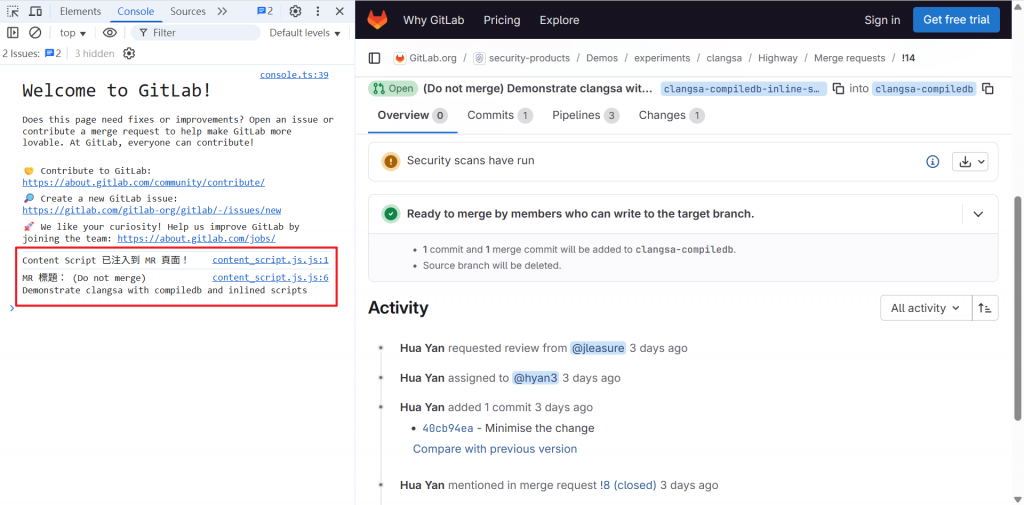
Note: GitLab 有 Demo 頁面可以測試哦~
